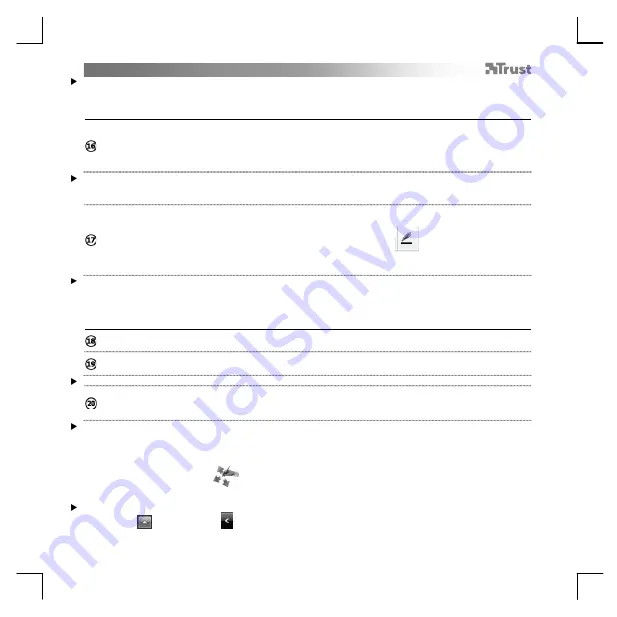
Flex Design Tablet
– User’s Manual
45
Ve v
ě
tšin
ě
kreslicích program
ů
je výchozí barvou št
ě
tce
č
erná. Úm
ě
rn
ě
tlaku aplikovanému na pero št
ě
tec kreslí
v r
ů
zných barevných odstínech od bílé (žádný tlak) po
č
ernou (plný tlak).
Write (Psaní)
Poklepejte na zapojený vstupní panel
č
i na plovoucí lištu pro zadávání textu.
Váš rukopis bude p
ř
eveden na digitální text. V navrhovaném p
ř
evodu m
ů
žete provád
ě
t opravy, mazání
nebo modifikace.
Poté klikn
ě
te nebo poklepejte na Vložit a zadejte ru
č
n
ě
napsaný text do aktivního dokumentu/pole pro
vkládání textu.
Funkce rozpoznávání rukopisu opera
č
ních systém
ů
Windows Vista a Windows 7 umož
ň
uje p
ř
evod rukopisu na
text, který lze následn
ě
formátovat stejn
ě
jako jiné druhy text
ů
.
V systémech Windows XP nebo Mac OS je pro p
ř
evod rukopisu na text nutné použití softwaru t
ř
etích stran.
Po p
ř
ipojení a instalaci tabletu je aktivována funkce rozpoznávání rukopisu v programu Live
Messenger.
V pr
ů
b
ě
hu konverzace ji lze aktivovat kliknutím na p
ř
íslušné tla
č
ítko:
Následn
ě
m
ů
žete kreslit a odesílat zprávy ve svém vlastním rukopise a personalizovat zprávy
prost
ř
ednictvím šesti formátovacích tla
č
ítek v okn
ě
konverzace.
Pro odesílání ru
č
n
ě
psaných zpráv je t
ř
eba mít nainstalován opera
č
ní systém Windows 7, Windows Vista nebo
Windows XP se servisním balí
č
kem Service Pack 3 nebo nov
ě
jším. Vyžadována je rovn
ě
ž nejnov
ě
jší verze
programu Live Messenger.
Navigate (Navigace)
Kliknutí:
Pomocí pera m
ů
žete provád
ě
t kliknutí tím, že jednoduše poklepete na povrch tabletu.
Dvojkliknutí:
Pomocí pera m
ů
žete provád
ě
t dvojkliknutí tím, že dvakrát poklepete na povrch tabletu.
Dvojklik: Výchozí nastavení horního tla
č
ítka pera je na dvojí kliknutí
P
ř
etažení:
Chcete-li p
ř
etáhnout objekt, musíte jej na ploše tabletu dotykem ozna
č
it, p
ř
esunout pohybem pera po
povrchu plochy a zdvižením pera jej následn
ě
pustit.
Rychlé pohyby perem:
Rychlé pohyby perem (Pen Flicks) je funkce opera
č
ních systém
ů
Windows Vista a Windows 7, která p
ř
i
ř
azuje
pohyby pera k akcím provád
ě
ným pomocí klávesnice. Rychlý pohyb perem sm
ě
rem dol
ů
má nap
ř
íklad stejný
ú
č
inek jako stisknutí tla
č
ítka PAGE UP na klávesnici.Chcete-li aktivovat a používat rychlé pohyby perem,
poklepejte na ikonu Pen Flicks (
) na systémové lišt
ě
(vedle hodin po
č
íta
č
e) a následujte animovanou
prezentaci, která vysv
ě
tluje používání funkce.
Není-li ikona Pen Flicks viditelná, poklepejte nejd
ř
íve na tla
č
ítko „Zobrazit skryté ikony“.
(Windows 7:
/Windows Vista:
)
















































